192.168.0.1是路由器用作登陆管理面板的默认IP地址的默认网关,192.168.0.1可以轻松的使用它来登录路由器界面对其进行高级配置。你在查找192.168.0.1登陆用户名和密码吗?
首先我们来查看使用192.168.0.1的路由器有哪些?
2wire;360;askey;dlink;edup;eero;levelone;luxul;nec;ruckus wireless;smc;technicolor;thomson;totolink;tplink;trendnet;ubee;中兴;华为;海康威视;美国网件;腾达;迅捷;192.168.0.1入口登陆步骤:
1;连接路由器网络

如果使用无线连接,请检查您的WiFi连接并确保其正确设置。如果设置正确但仍然无法连接,则可能是到达计算机或其他设备的无线信号较弱。调整设置以获得更强的信号。如果使用有线连接,请确保以太网电缆已正确连接到计算机或其他设备。
2;复制IP地址至浏览器地址栏
连接后,打开Web浏览器并转到192.168.0.1。
3;进入到路由器的登陆页面
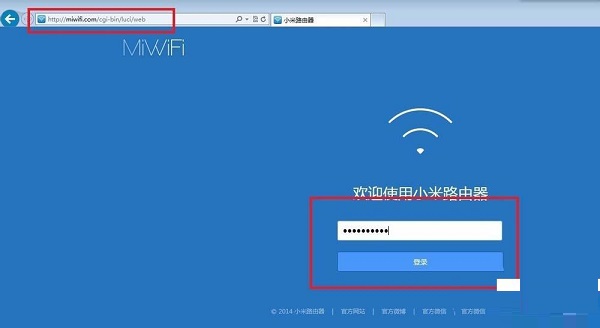
如果你现在成功的看见路由器登陆界面后,可能会要求你输入路由器登陆密码,(某些路由器初始设置会要求你创建一个新的管理员登陆密码。)
4,根据你的需要对路由器的网络进行配置。
路由器的设置会非常简单,登陆路由器后,根据路由器设置向导,点击下一步并一步一步地设置你的路由器网络,通常需要设置【上网方式】-【无线名称、无线密码】-【管理员密码】这几个主要配置。
路由器登陆密码忘记该怎么办?
查看路由手册

如果您忘记了192.168.0.1的用户名和密码,则应查看路由器的手册/包装盒。您也可以查看我们的路由器默认用户名和密码列表。
把路由器恢复出厂设置
如果您更改了默认用户名/密码而忘记了它,那么重新获得访问权限的最佳方法是将路由器重置为默认设置,这会将所有更改恢复为默认设置。重置路由器:
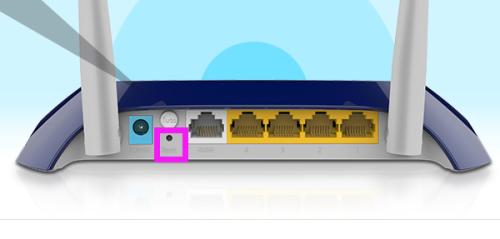
1;找到背面或底部的重置按钮可以轻松完成此操作。按住此小按钮约20秒钟(您可能需要使用牙签),则路由器将恢复为出厂设置。
2;您会发现一个小的隐藏按钮。用尖的物体按住该按钮约10-15秒钟。
提示:这会将所有更改恢复为默认设置,包括您已更改的用户名/密码。然后,您将能够使用默认的登录凭据登录。
192.168.0.1常见问题
192.168.0.1登陆页面空白
1;您的路由器也可能不使用192.168.0.1 IP地址。如果无法找到路由器的IP地址,则可以在计算机上轻松获得它。当路由器连接到计算机时,请按计算机上的开始键,然后在搜索框中输入“ cmd”。在结果中,单击“命令提示符”。在命令提示符下,输入“ ipconfig”。路由器的IP地址是“默认网关”是在旁边列出的IP地址。
2;清除浏览器缓存和Cookie,然后重试。
3;重新启动路由器,然后等待几秒钟,然后再次尝试。
4;如果您通过Wi-Fi连接到网络,请尝试使用以太网电缆连接到路由器,因为有时不使用以太网电缆连接到路由器时可能会出现问题。
5;您可能遇到了一个常见连接问题是在浏览器上输入的IP地址不正确。就像我们之前讨论的那样,即使将一个数字或字符弄错也将导致连接错误。确保您输入正确的IP地址。您还需要记住,所有路由器IP地址仅包含数字,而不包含字母。
配置路由器后还是无法上网
a;估计你的宽带账号和密码出错,如果你使用的是PPPoE模式上网,请进入路由器检查上网账户和密码是否输入错误,如果忘记了请联系运营商。
b;当两个或多个设备分配了相同的IP地址时,就会发生IP地址冲突。发生这种情况时,两个设备都无法连接到网络;要解决此冲突,请转到命令提示符并键入以下命令,然后按Enter。命令:ipconfig/release
c;路由器是否设置了MAC地址过滤,把你的设备MAC地址添加至白名单。
怎么修改路由器登陆地址
出于各种安全原因,建议使用自定义的路由器IP地址。部分路由器的方法-
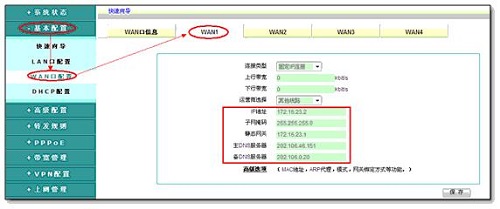
TP-Link:登录到管理Web界面,然后选择“高级”,然后选择“网络”,然后选择“ LAN”,然后单击“在IP地址字段中更改IP地址”,然后点击“保存更改”。更改默认网关IP地址后,路由器将立即重新启动并应用更改。
D-Link-访问D-Link管理面板,然后选择“设置”标签。接下来,选择“网络设置”,然后选择“路由器设置”,然后选择“路由器IP地址”,最后选择“保存设置”。
NetGear:登录到NetGear Genie,然后依次单击“高级”和“设置”,然后选择“ LAN设置”,然后选择“ LAN TCP / IP设置”,然后选择“ IP地址”,然后应用必要的更改
网关IP地址更改后,路由器将重新启动以保存应用的更改。以后登陆路由器请新的IP地址。
使用192.168.0.1常见登陆用户名和密码
| 品牌 | 用户名 | 密码 |
|---|---|---|
| 2wire | 无 | 自行创建 |
| 360 | 空 | 自行创建 |
| askey | admin | admin |
| dlink | admin | 无 |
| dlink | admin | 空 |
| dlink | 无 | 无 |
| dlink | 无 | 空 |
| dlink | 空 | 自行创建 |
| edup | admin | admin |
| edup | 无 | admin |
| eero | 见路由器底面贴纸 | 见路由器底面贴纸 |
| levelone | admin | password |
| levelone | 无 | password |
| luxul | admin | admin |
| nec | admin | 未知 |
| ruckus wireless | admin | password |
| ruckus wireless | super | sp-admin |
| smc | cusadmin | password |
| technicolor | admin | admin |
| technicolor | admin | password |
| technicolor | admin | 未知 |
| thomson | 无 | admin |
| totolink | admin | admin |
| tplink | admin | admin |
| trendnet | admin | password |
| trendnet | admin | 无 |
| ubee | user | user |
| 中兴 | admin | admin |
| 中兴 | admin | 自行创建 |
| 中兴 | 无 | admin |
| 中兴 | 无 | 无 |
| 华为 | admin | admin |
| 华为 | 无 | 空 |
| 海康威视 | 空 | 自行创建 |
| 美国网件 | admin | 1234 |
| 美国网件 | admin | password |
| 腾达 | 无 | 初始创建 |
| 腾达 | 无 | 自行创建 |
| 迅捷 | admin | 初始创建 |
最新文章
-
迅捷路由器登录网址和密码在哪里查看?
查看迅捷路由器的登录网址和默认密码最直接的方法是,通过路由器
发布于:2024-07-26
-
无线路由器的DNS服务器可以手动配置吗?
有朋友问,家里的无线路由器的DNS服务器可以手动配置吗?这个
发布于:2024-07-24
-
路由器的web管理界面是什么,如何登录?
路由器的web管理界面是一种通过Web浏览器访问的用户界面,
发布于:2024-07-22
-
如何查询宽带是否欠费或者到期
当你突然发现家里的宽带无法连接到网络上不了网,或者连接不稳定
发布于:2024-07-19
-
同一个网络可以使用两台路由器吗?
问:在同一家庭网络内可以使用两台路由器吗? 答:可以的
发布于:2024-07-17
-
Wi-Fi5与Wi-Fi6路由器该如何选择
Wi-Fi 5(802.11ac)和Wi-Fi 6(802.
发布于:2024-07-15
阅读排行
-
192.168.100.1官网路由器登录入口
192.168.100.1是许多路由器最流行的IP地址之一。
-
p.to登陆官网入口上网设置指南
p.to的斐讯路由器官网设置入口,我们需要了解每台路由器都会
-
192.168.1.2登录入口默认用户名、密码
192.168.1.2 IP地址 要访问 管理页面键入19
-
192.168.223.1手机登录惠普打印机设置
192.168.223.1登录地址可用于打开惠普打印机的we
-
192.168.10.1手机登录入口
192.168.10.1 通常作为路由器的默认登录地址,一些
-
melogincn手机登录入口网址
melogin.cn是水星路由器的默认登录网址。通过手机浏览